 |
 |
|
||
 |
||||
Numérisation et impression d'images aux couleurs précises
Vous pouvez optimiser la précision des couleurs des images à l'aide d'une application de retouche des images, telle que Adobe Photoshop Elements.
Numérisation et enregistrement de l'image
 |
Procédez d'une des manières suivantes.
|
Windows : Ouvrez Adobe Photoshop Elements et sélectionnez Edit and Enhance Photos (Modifier et optimiser les photos).
Mac OS X : Ouvrez Adobe Photoshop Elements. Dans la fenêtre de bienvenue, cliquez sur Close (Fermer) et passez à l'étape 2.
 |
Cliquez sur Edit (Éditer) (Windows) ou Photoshop Elements (Mac OS X) et sélectionnez Color Settings (Paramètres de couleurs).
|
 |
Sélectionnez Full Color Management (Système de gestion des couleurs complet) et cliquez sur OK.
|

 |
Sélectionnez File (Fichier) > Import (importer), puis sélectionnez votre scanner. Sélectionnez Home Mode (Mode loisirs) ou Professional Mode (Mode Professionnel) et cliquez sur le bouton Preview (Aperçu) pour procéder à la prénumérisation de l'image et ajuster la zone de cadrage. Pour plus de détails, reportez-vous à l'une des sections suivantes.
|
Home Mode (Mode loisirs) : Numérisation en Mode loisirs
Professional Mode (Mode Professionnel) : Numérisation en Mode Professionnel
 Remarque :
Remarque :|
Vous ne pouvez pas procéder à la gestion des couleurs en Full Auto Mode (Mode auto) ou Office Mode (Mode bureautique).
|
 |
Cliquez sur Configuration, puis sur l'onglet Color (Couleur) et sélectionnez ICM (Windows) ou ColorSync (Mac OS X).
|
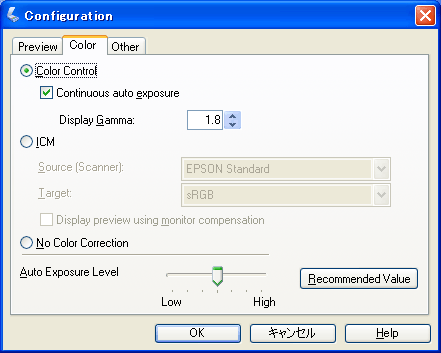
 |
Pour le paramètre Source (Scanner), sélectionnez EPSON Standard. Si vous disposez d'un logiciel de gestion des couleurs et que vous avez créé un profil ICC personnalisé, sélectionnez-le sous le paramètre Source (Scanner).
|
 Remarque :
Remarque :|
Lors de la création d'un profil ICC personnalisé pour le scanner, veillez à placer le profil dans le dossier suivant.
Windows 7: C:\Windows\System32\Spool\Drivers\Color
Windows Vista: C:\Windows\System32\Spool\Drivers\Color
Windows XP: C:\Windows\System32\Spool\Drivers\Color
Windows 2000: C:\WINNT\System32\Spool\Drivers\Color
Mac OS X: lecteur de disque dur\Library\ColorSync\Profiles
|
 |
Pour le paramètre Target (Cible), sélectionnez Adobe RGB (Adobe RVB).
|
 |
Sélectionnez Display preview using monitor compensation (Afficher Aperçu à l’aide de la compensation du moniteur) et cliquez sur OK pour retourner à la fenêtre de Epson Scan.
|
 |
Cliquez sur Scan (Numériser) pour numériser l'image.
|
 |
Si Epson Scan ne se ferme pas automatiquement après la numérisation, cliquez sur le bouton Close (Fermer) pour fermer la fenêtre de Epson Scan.
|
L'image apparaît dans l'application Adobe Photoshop Elements.
 |
Enregistrez l'image en sélectionnant File (Fichier) > Save As (Enregistrer sous).
|
Dans la fenêtre Save As (Enregistrer sous), sélectionnez ICC Profile (Profil ICC) (Windows) ou Embed Color Profile (Profil de couleurs intégré) (Mac OS X) pour le paramètre Color (Couleur) afin d'enregistrer le profil avec votre image.
Impression de l'image
 |
Dans le menu File (Fichier), sélectionnez Print Preview (Aperçu avant impression).
|
 |
Activez la case à cocher Show More Options (Afficher plus d'options) et sélectionnez Same As Source (Identique à la source) pour le paramètre Print Space (Espace d'impression).
|
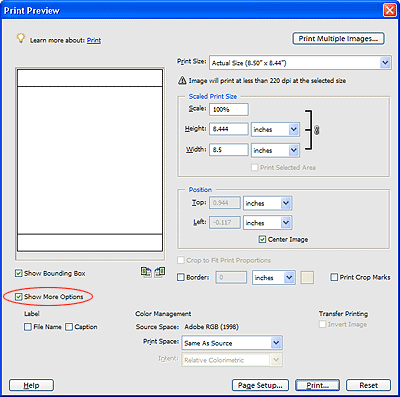
 |
Vérifiez les paramètres du logiciel d'impression, procédez aux modifications adaptées au travail d'impression et cliquez sur Print (Imprimer) pour imprimer l'image. Pour plus de détails au sujet de la sélection des paramètres de l'imprimante, reportez-vous à la documentation de l’imprimante.
|
